Jak zmienić nazwę na Spotify? Poradnik
Spotify oferuje kilka opcji modyfikacji swojego profilu, w tym możliwość zmiany wyświetlanej nazwy użytkownika. Jak to zrobić? Podpowiadamy - zarówno dla użytkowników na telefonie, jak i na komputerze.
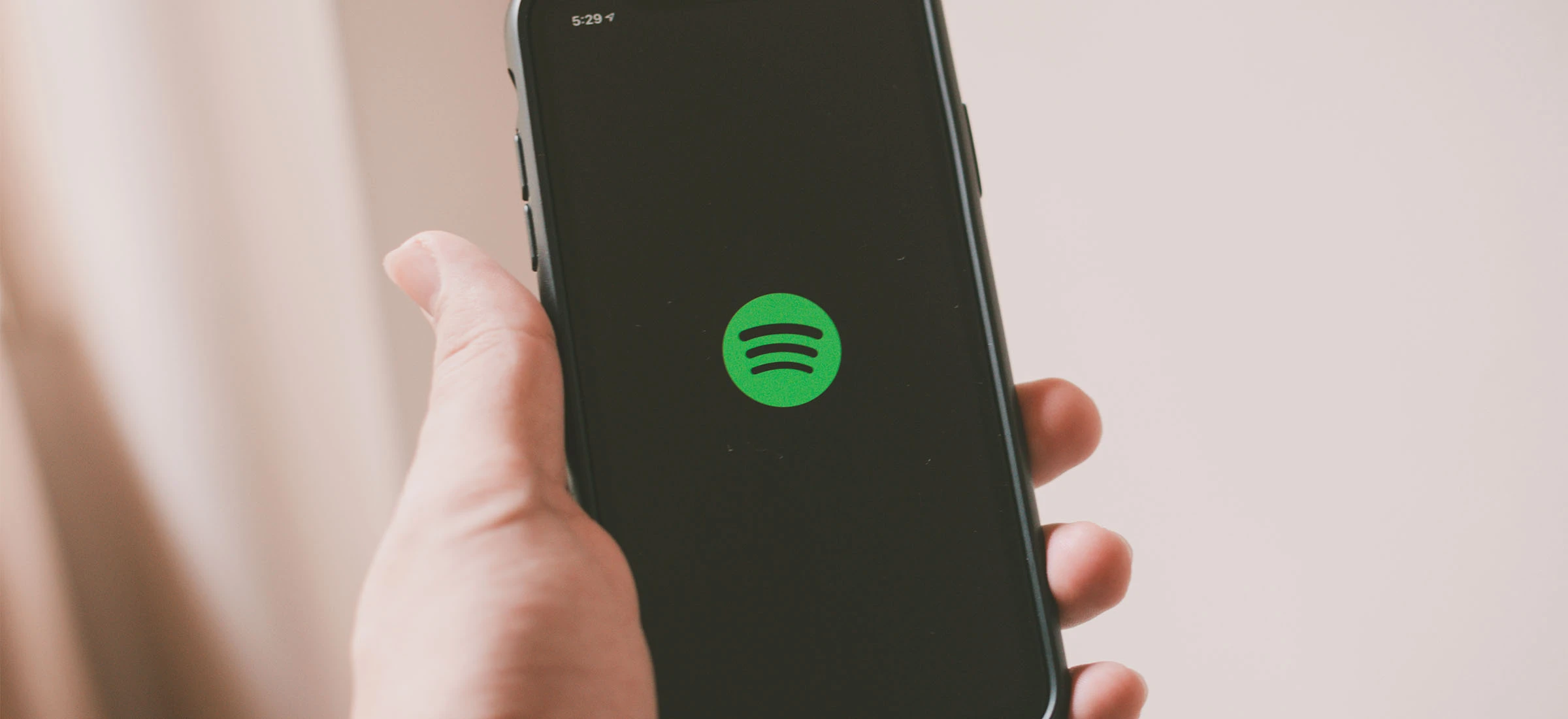
Spotify, tak jak wiele platform oferuje swoim użytkownikom możliwość zmiany nazwy wyświetlanej. Ma to sens, gdyż choć serwis jest ukierunkowany wyłącznie na słuchanie muzyki i podcastów, to posiada on integrację z Facebookiem, a nazwę użytkownika widać choćby na telewizorze z aplikacją Spotify.
Wszystkim, którzy nie chcą dzielić się ze Spotify swoim imieniem i nazwiskiem, lub po prostu chcą naprawić błędy młodości, podpowiadam, jak zmienić nazwę wyświetlaną użytkownika na Spotify.
Zmiana nazwy użytkownika na Spotify:
Jak zmienić nazwę na Spotify na telefonie?
- Otwórz aplikację Spotify.
- Będąc na ekranie "Home", w lewym górnym rogu ekranu dotknij ikonę zdjęcia profilowego.
- Poniżej swojej obecnej nazwy użytkownika dotknij "Pokaż profil".
- Poniżej zdjęcia profilowego dotknij "Edytuj".
- Zmień nazwę użytkownika i zatwierdź przyciskiem "Zapisz".
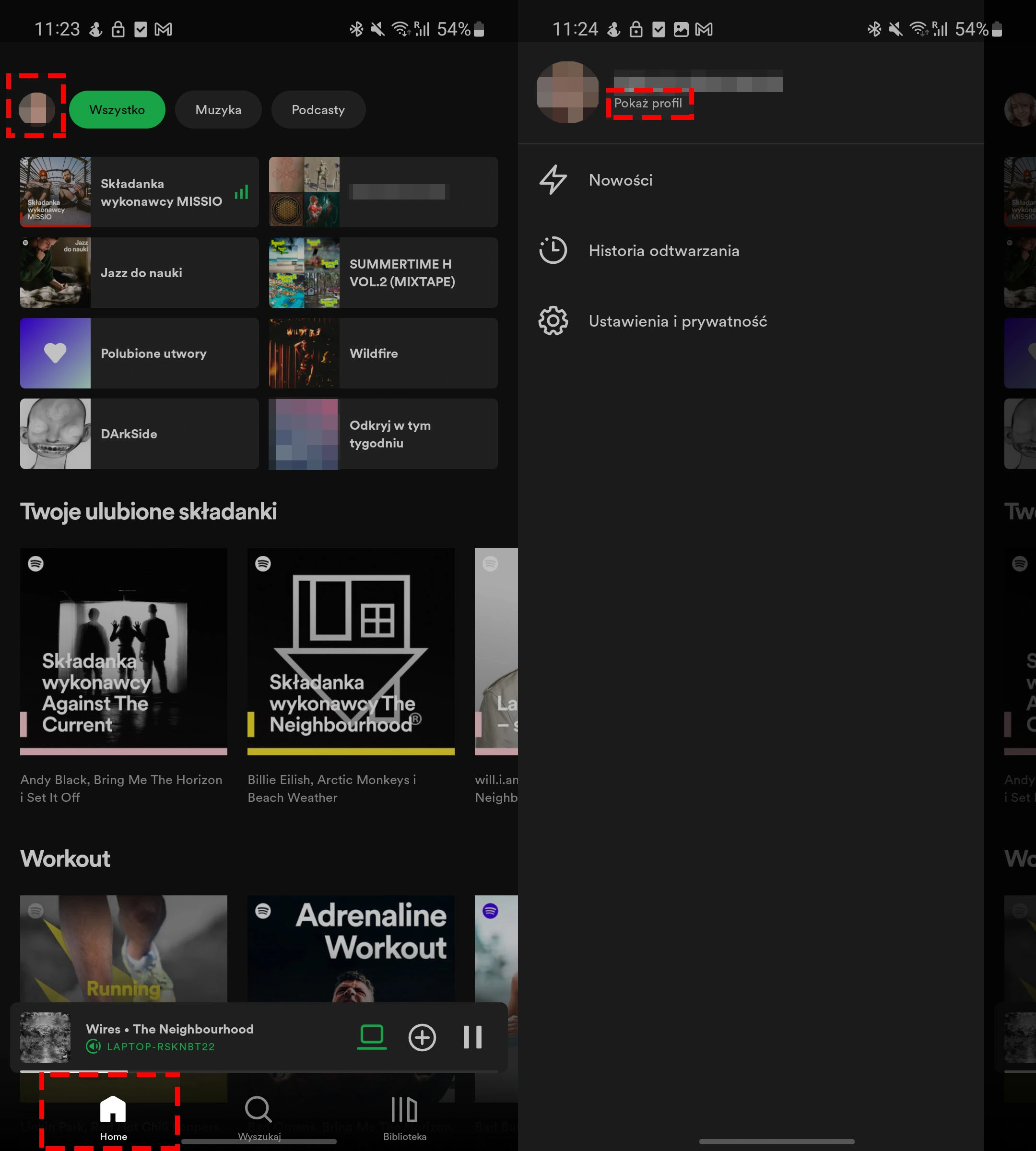
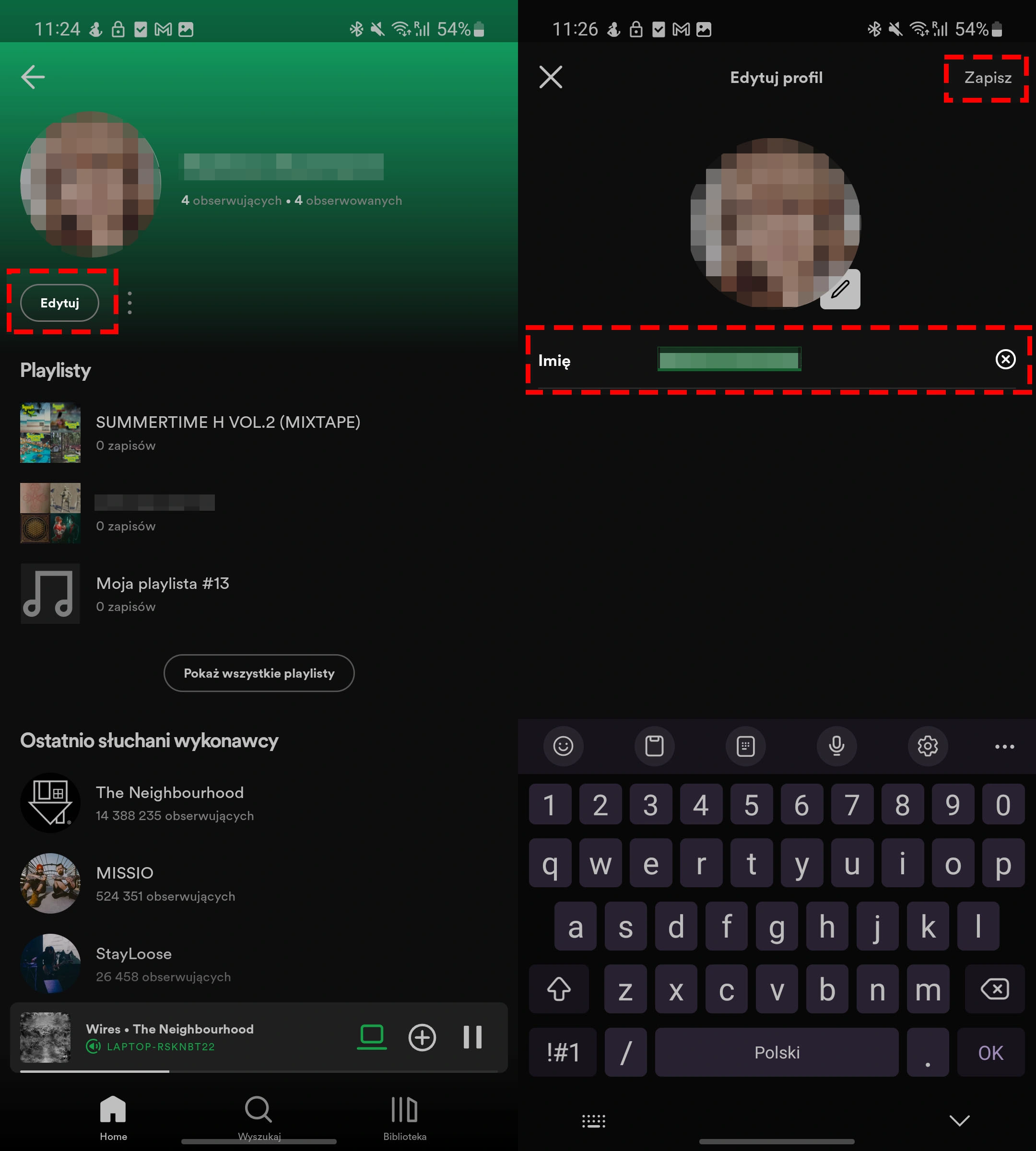
Jak zmienić nazwę na Spotify na komputerze?
- Otwórz aplikację Spotify na komputerze.
- W prawym górnym rogu ekranu, ponad napisem "Dzień dobry" kliknij ikonę zdjęcia profilowego.
- Z menu wybierz "Profil".
- Pod zdjęciem profilowym kliknij ikonę trzech kropek.
- Kliknij "Edytuj profil".
- Wpisz nową nazwę użytkownika i kliknij "Zapisz".
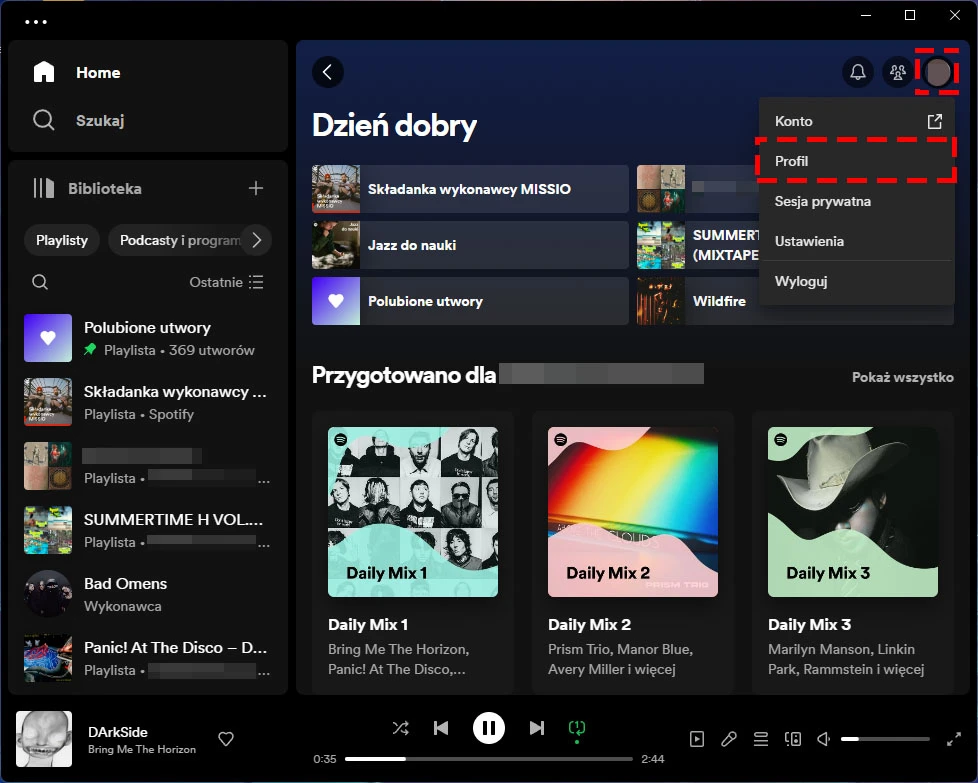
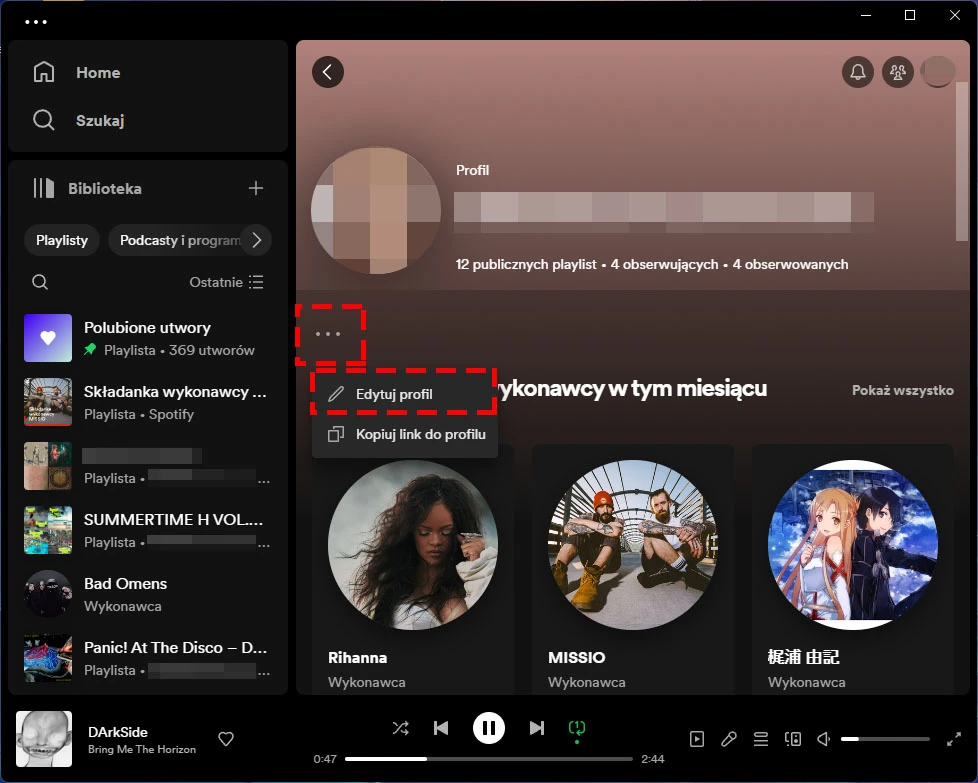
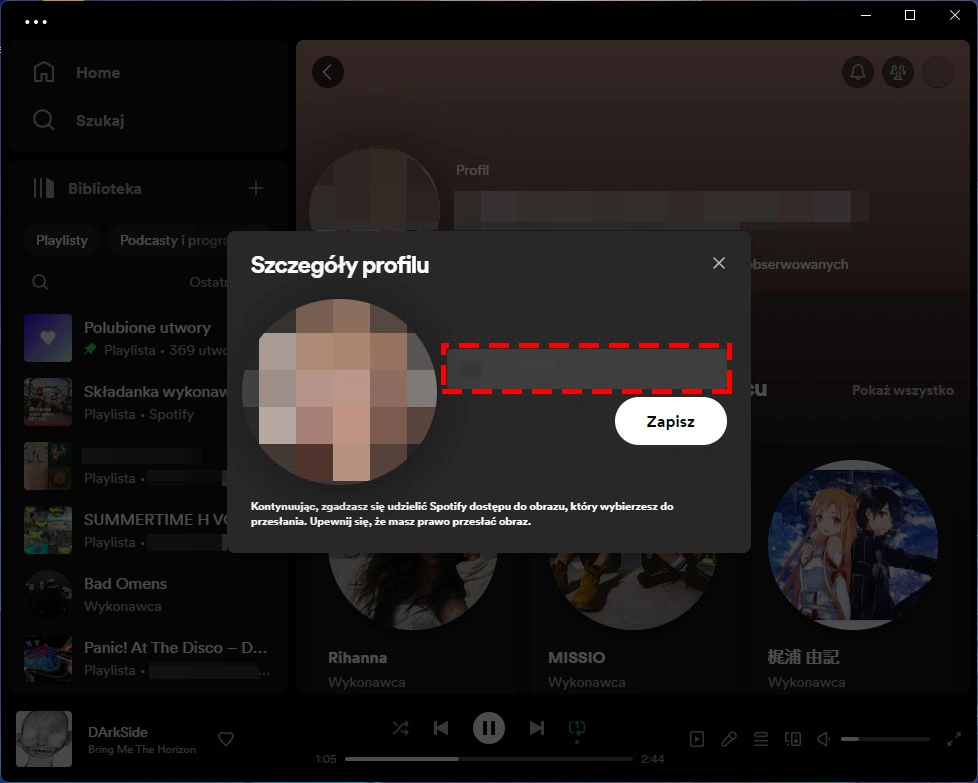
Więcej poradników dotyczących oprogramowania:
Zdjęcie główne: Sachit Tripathi / Shutterstock







































